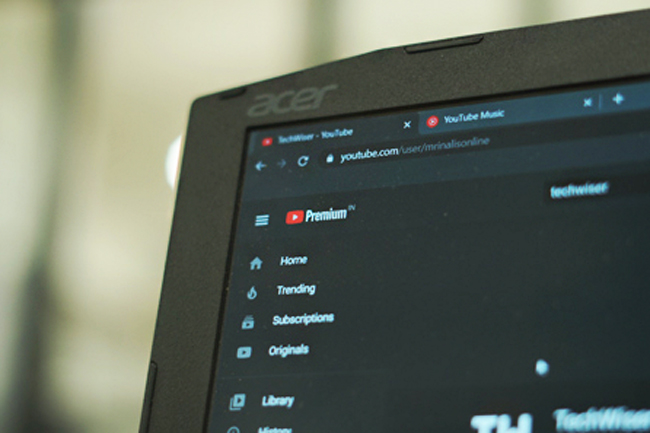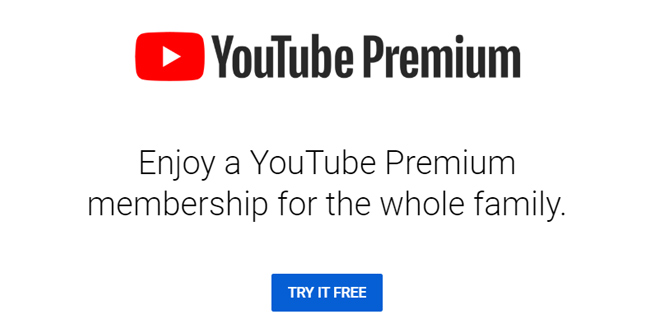Содержание
Семейный план YouTube Premium стоит всего на 6 долларов дороже, чем стандартная подписка на одного пользователя, но при этом семейный план подходит для 6 членов семьи. Так что, если члены вашей семьи или даже друзья хотят получить YouTube Premium, выбор семейного плана не составит труда. Кроме того, вы получаете полное отсутствие рекламы на YouTube, в фоновом режиме, в YouTube Music, а также при подписке на Google Play Music.
Для ясности: стандартная подписка YouTube Premium обойдется вам в 12 долларов США в месяц, а приобретение семейного плана будет стоить всего 18 долларов США в месяц для 6 пользователей. Однако вот как вы можете перейти на семейный план и добавлять или удалять людей.
Переход на семейный план YouTube Premium
На момент написания этой статьи вы получаете бесплатную пробную версию на один месяц, если переходите с обычной учетной записи (вы не получаете бесплатную пробную версию, если у вас уже используется стандартная версия YouTube). подписка). В любом случае вам придется заплатить за один месяц, чтобы начать подписку на семейный план, и только тогда вы получите один месяц бесплатно. Чтобы обновить версию, перейдите на страницу Страница семейного аккаунта YouTube Premium и нажмите «Попробовать бесплатно».
Откроется всплывающее окно с предложением завершить платеж. Произведите оплату с помощью карты, GPay или любого другого доступного способа оплаты.
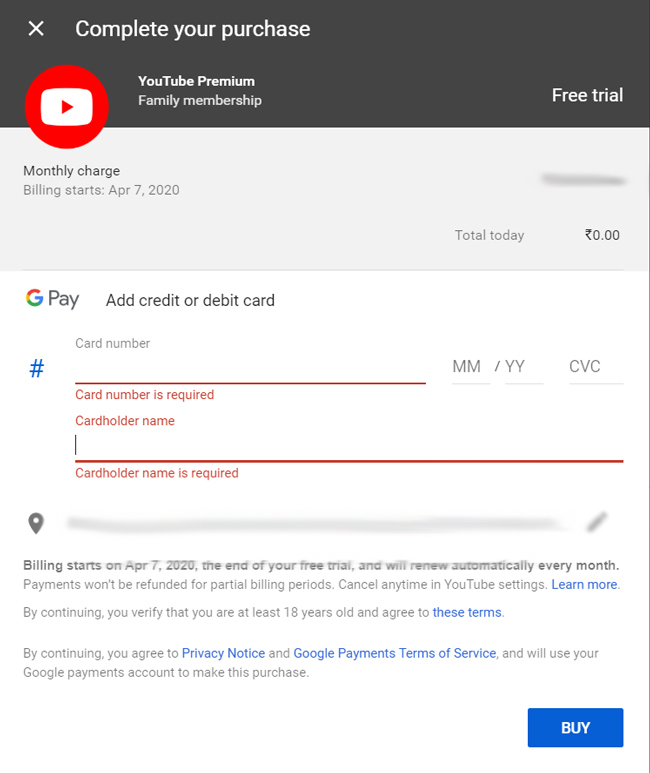
Вам будет показан слайд со всеми функциями, которые вы получите с подпиской на семейный план. Нажмите «Продолжить» и наконец «Понятно». Ваша подписка активна. Ключевой вывод заключается в том, что YouTube взимает плату только на пропорциональной основе. Если вы переходите со стандартной подписки YouTube Premium на семейный план в последнюю неделю вашего платежного цикла, с вас будет взиматься плата только за неделю, а не за весь месяц. Аккуратно.
Добавление членов семьи
Технически семейный план предназначен для членов семьи, но вы все равно можете добавлять своих друзей, коллег или даже другие свои учетные записи, если их возраст превышает 13 лет. В настоящее время вы не можете добавлять аккаунты G Suite в семейный план.
Чтобы добавить членов семьи, откройте YouTube в веб-браузере, нажмите на значок своего профиля в правом верхнем углу и выберите «Платное членство».
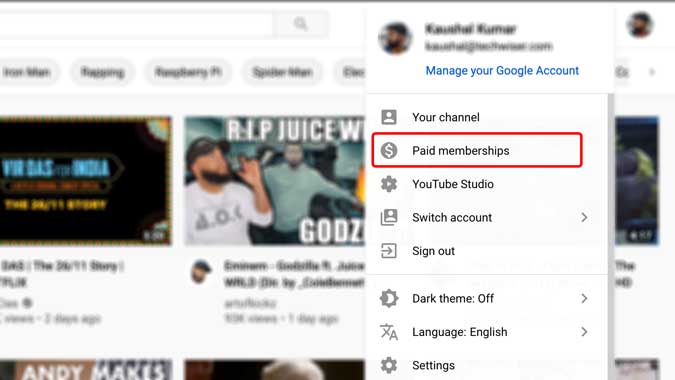
Читайте также: Как играть на YouTube в фоновом режиме на Android (2019)
Нажмите «Управление членством», чтобы открыть раскрывающееся меню и начать процесс добавления людей в план.
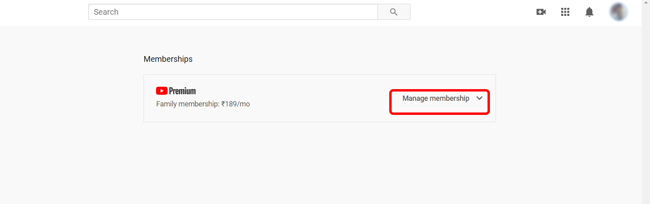
Нажмите кнопку «Изменить» рядом с пунктом «Настройки семейного доступа». Теперь вы можете просто нажать + и добавить почтовые адреса людей, которых хотите добавить в свой план. Он отправит электронное письмо добавленным вами людям.
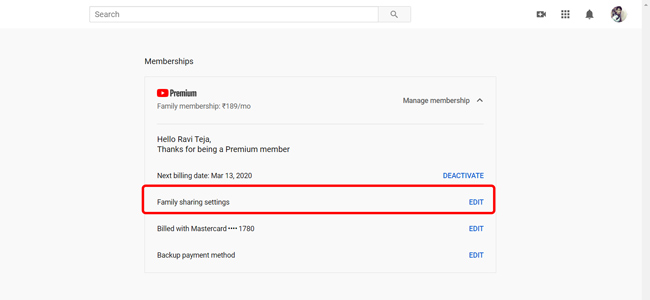
Они получат электронное письмо, как показано ниже, с кнопкой Принять приглашение. Все, что им нужно сделать, это нажать эту кнопку в теле письма, чтобы связать свой аккаунт YouTube с вашим семейным планом.
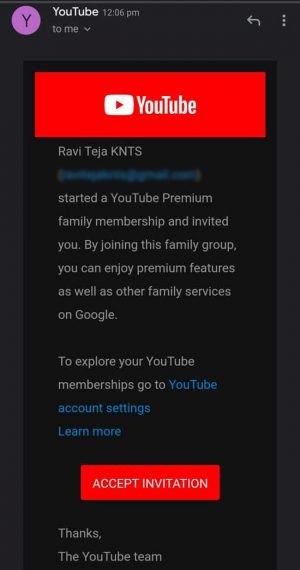
Они должны принять это в течение 14 дней, иначе срок действия ссылки истечет. Вы даже можете отменить приглашение в любой момент в течение этого 14-дневного периода.
После завершения процесса вы получите письмо о том, что пользователь добавлен. У вас по-прежнему будет возможность удалить их в любое время.
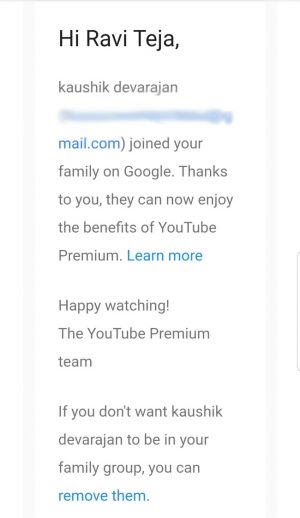
Удаление участников из вашего плана
Все управление участниками всегда будет в ваших руках, поскольку вы приобрели и пригласили людей в свою учетную запись. Чтобы удалить, вы можете выполнить аналогичный шаг, перейдя в YouTube >Профиль >Платное членство >Управление членством >Изменить настройки семейного доступа >, нажмите на профиль, который хотите удалить, и нажмите удалить. аккаунт.
Другие преимущества семейной подписки
Помимо премиум-версии YouTube без рекламы, семейный план дает еще несколько преимуществ. Все члены вашей семьи могут поделиться календарем. Поэтому, если кто-то добавит какое-либо событие в семейный календарь, все получат уведомление об этом событии. Лучше всего подходит для настройки семейных программ. Вы даже можете использовать эту функцию с друзьями. Члены семьи также получают возможность создавать заметки в Keep Notes, которые могут просматривать все члены вашей семьи. Вы можете получить к нему доступ, щелкнув опцию «Совместная работа» в заметках и добавив опцию «Семья». Что вы думаете? Собираетесь ли вы поделиться семейным тарифным планом YouTube Premium со своими друзьями? Дайте мне знать в комментариях ниже.
Связанное: Как исправить видео YouTube, которые не воспроизводятся в Linux